
Lägg till, dela, sortera och ta bort aktiekortnamn i Aktier på datorn
Anpassa visningslistor så att de visar aktiekortnamnen som du använder regelbundet.
Visningslistan Mina kortnamn innehåller det fullständiga biblioteket med aktiekortnamn. Visningslistor som du skapar innehåller bara de aktiekortnamn som du lägger till i dem.
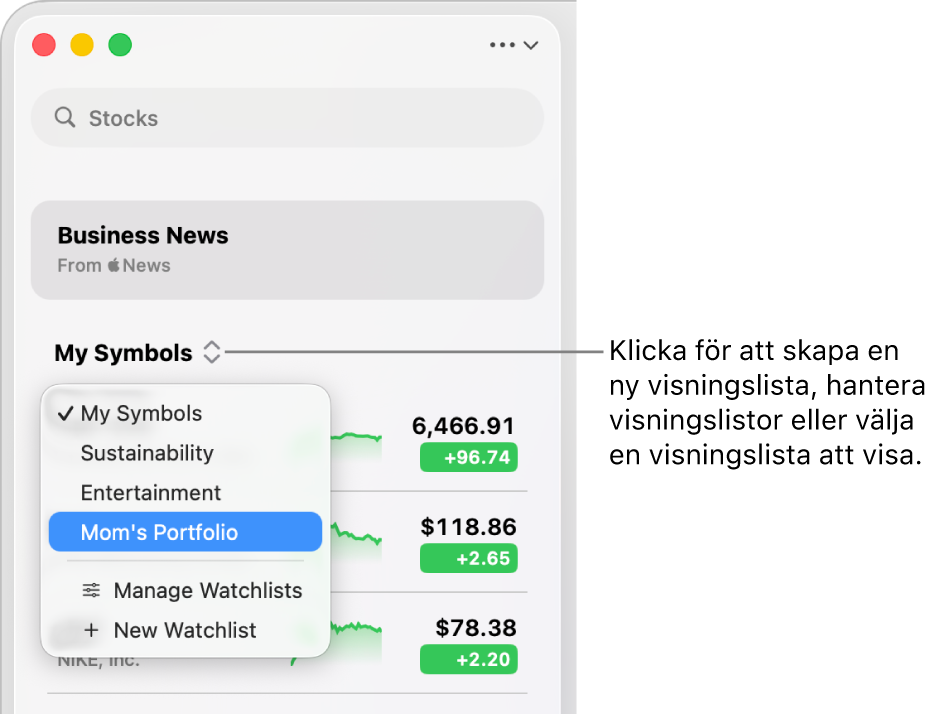
Hitta och lägga till nya aktiekortnamn
Sök efter aktiekortnamn som du vill följa och lägg till dem i dina visningslistor.
Öppna appen Aktier
 på datorn.
på datorn.Ange ett namn eller aktiekortnamn i sökfältet och gör sedan något av följande:
Klicka på
 bredvid aktiekortnamnet bland sökträffarna för att lägga till det i den aktuella visningslistan och i visningslistan Mina kortnamn.
bredvid aktiekortnamnet bland sökträffarna för att lägga till det i den aktuella visningslistan och i visningslistan Mina kortnamn.Kontroll-klicka på aktiekortnamnet bland sökträffarna. Välj Lägg till i visningslista och markera sedan kryssrutan bredvid vardera visningslista som du vill lägga till kortnamnet i.
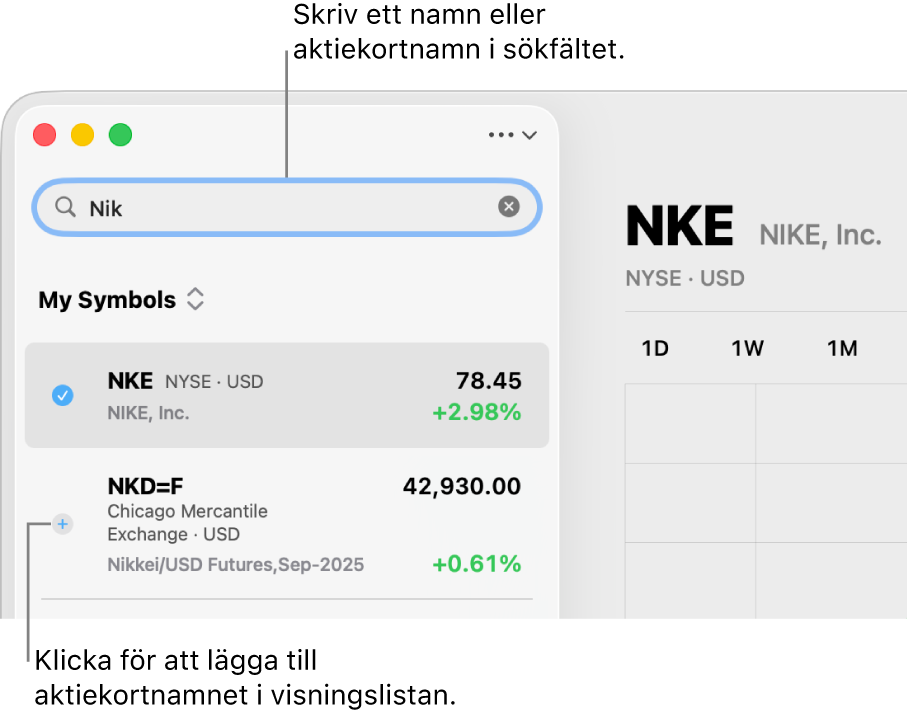
När du lägger till ett aktiekortnamn i en visningslista som du har skapat läggs det också till i visningslistan Mina kortnamn.
Om du vill rensa sökfältet och återgå till visningslistan klickar du på ![]() i sökfältet.
i sökfältet.
Tips: Varje post i listan med sökträffar visar den börs där aktiekortnamnet handlas och valutakoden. Många värdepapper handlas på flera börser – använd den informationen som hjälp att välja rätt aktiekortnamn att lägga till i visningslistor.
Lägg till ett aktiekortnamn i en annan visningslista
Öppna appen Aktier
 på datorn.
på datorn.Gör något av följande:
Kontroll-klicka på aktiekortnamnet som du vill lägga till i en annan visningslista. Välj sedan Hantera kortnamn.
Använd styrplattan eller musen till att svepa åt vänster med två fingrar på aktiekortnamnet som du vill lägga till i en annan visningslista. Klicka sedan på Listor.
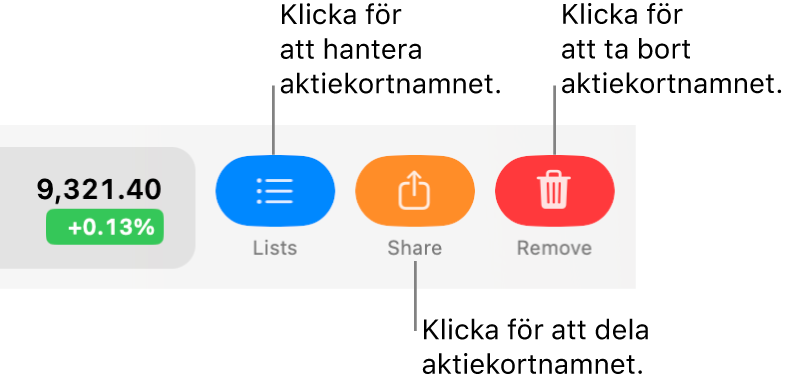
Markera kryssrutan bredvid varje visningslista där du vill att aktiekortnamnet ska visas.
Ordna om aktiekortnamn i en visningslista
Öppna appen Aktier
 på datorn.
på datorn.Klicka på
 högst upp till höger i sidofältet och välj sedan övervakningslistan med aktiekortnamn som du vill ändra ordning på.
högst upp till höger i sidofältet och välj sedan övervakningslistan med aktiekortnamn som du vill ändra ordning på.Ändra ordning på aktiekortnamnen genom att dra dem.
Sortera aktiekortnamn i en visningslista
Öppna appen Aktier
 på datorn.
på datorn.Klicka på namnet på den aktuella visningslistan överst i sidofältet och välj sedan visningslistan med aktiekortnamnen som du vill sortera.
Välj Innehåll > Sortera visningslista efter och välj sedan ett av följande alternativ:
Kursändring
Procentändring
Börsvärde
Kortnamn
Namn
Om du vill ändra hur aktiekortnamn sorteras väljer du Innehåll > Sortera visningslista efter och väljer sedan Stigande eller Fallande.
Om du vill återgå till ordningen som du hade innan du sorterade väljer du Innehåll > Sortera visningslista efter > Manuell.
Dela ett aktiekortnamn
Öppna appen Aktier
 på datorn.
på datorn.Klicka på ett aktiekortnamn i en visningslista och klicka sedan på
 högst upp till höger.
högst upp till höger.Välj hur du vill dela kortnamnet, exempelvis via Meddelanden, Mail eller AirDrop.
Tips: Om du snabbt vill dela ett kortnamn kontroll-klickar du eller sveper åt vänster med två fingrar på det i visningslistan.
Ta bort aktiekortnamn från visningslistor
Öppna appen Aktier
 på datorn.
på datorn.Välj var du vill ta bort ett aktiekortnamn:
Från alla visningslistor: Klicka på namnet på den aktuella visningslistan överst i sidofältet och välj sedan visningslistan Mina kortnamn.
När du tar bort ett kortnamn från visningslistan Mina kortnamn tas det bort från alla visningslistor som innehåller det.
Från bara en visningslista som du har skapat: Klicka på namnet på den aktuella visningslistan överst i sidofältet och välj sedan den visningslistan.
När du tar bort ett kortnamn från en visningslista som du har skapat tas det bara bort från den visningslistan, så det finns kvar i visningslistan Mina kortnamn.
Gör något av följande:
Klicka på aktiekortnamnet du vill ta bort, tryck på backstegstangenten och klicka sedan på Ta bort.
Använd styrplattan eller musen till att svepa åt vänster med två fingrar på aktiekortnamnet som du vill ta bort. Klicka sedan på Ta bort.